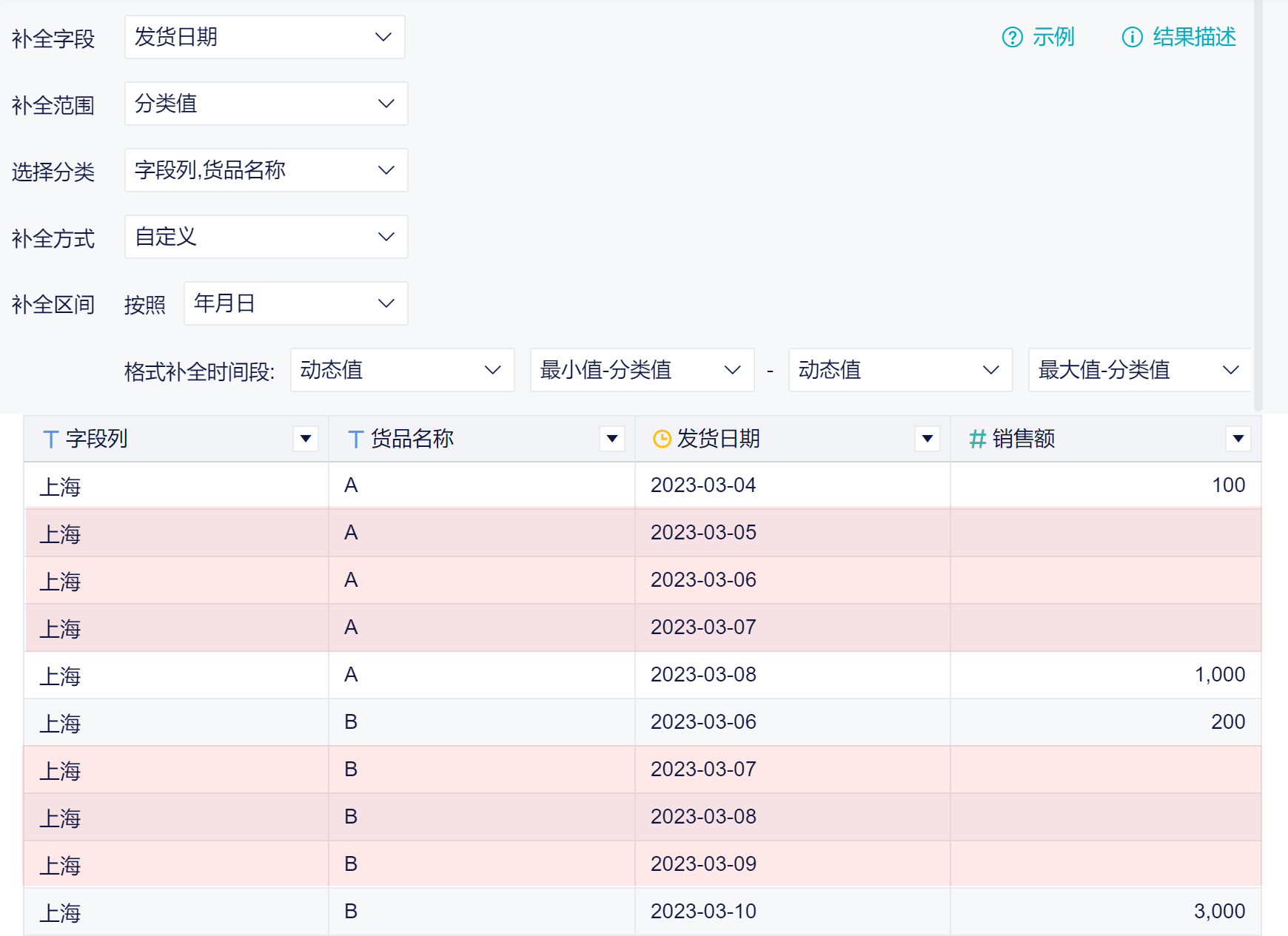1. 概述编辑
1.1 应用场景
用商品销售明细表制作图表,展示商品的售卖情况。如果某天没有商品售卖信息,那么数据表中是没有当天的数据的。在图表中就不展示这个日期的相关数据。如果想要在图表中展示每天的信息,可以将缺失日期补全。(红色为补全的数据)
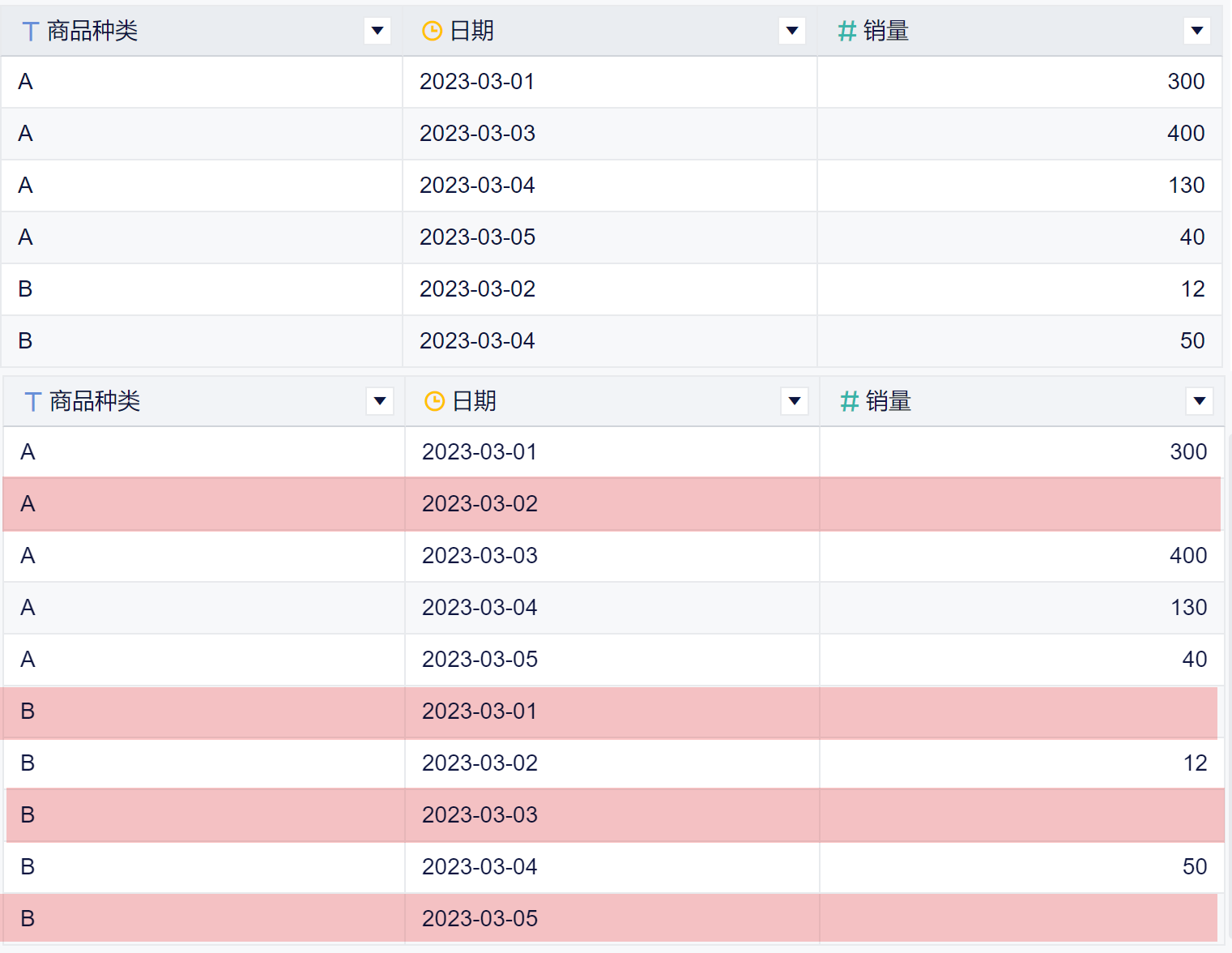
1.2 功能简介
补全方式支持设置「自动」或者「自定义」补全的时间区间;
时间区间可以设置「固定值」或「动态值」,详细说明见本文第 3 节;
用户可根据自己实际数据的情况自行选择设置。
2. 操作步骤编辑
示例数据:商品销售信息.xlsx
2.1 创建分析表
下载示例数据并上传至九数云,创建一张新的分析表,如下图所示:
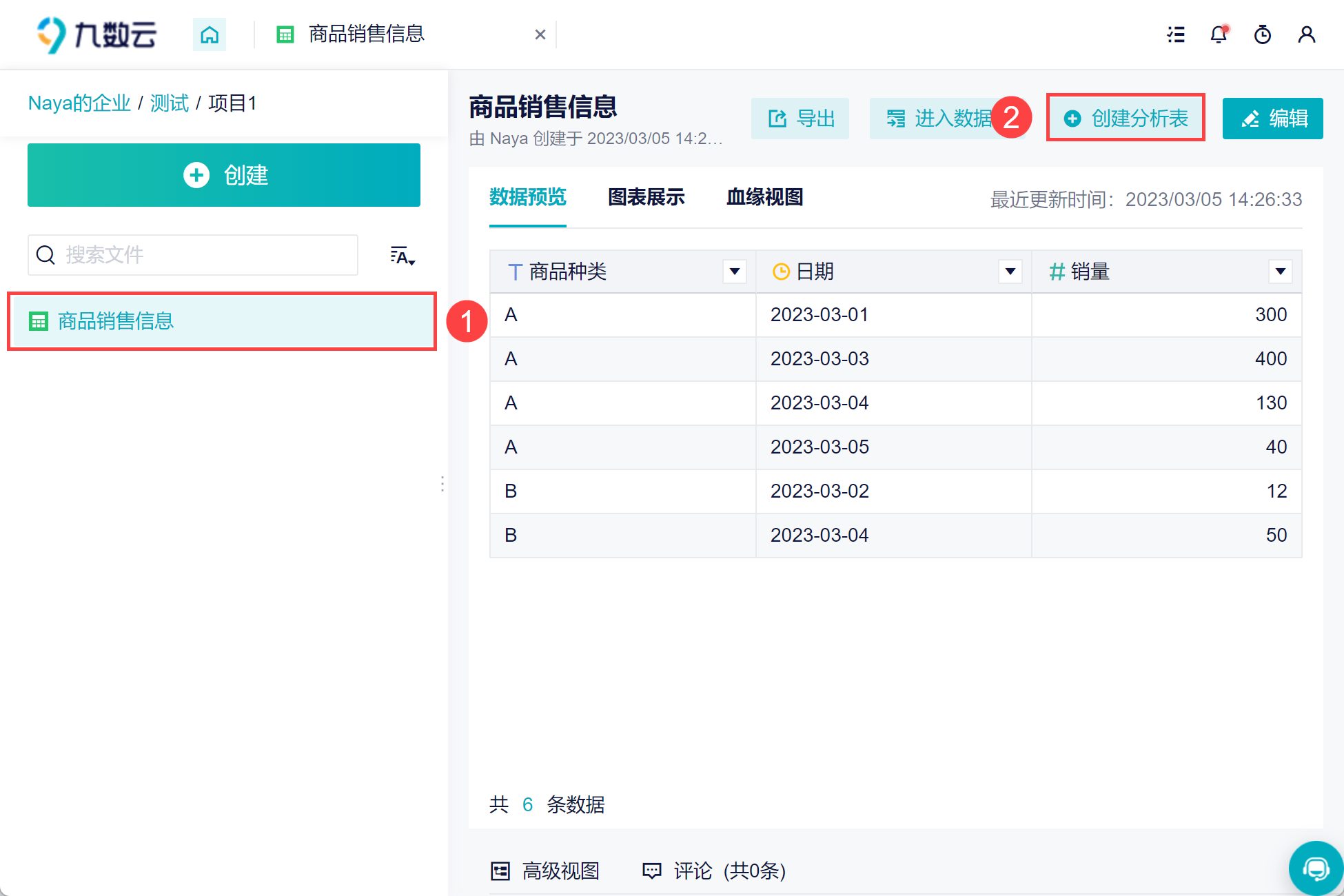
2.2 补全缺失值
1)下面就要对缺失的日期补全,点击「+>更多>补全缺失值」,添加步骤,如下图所示:
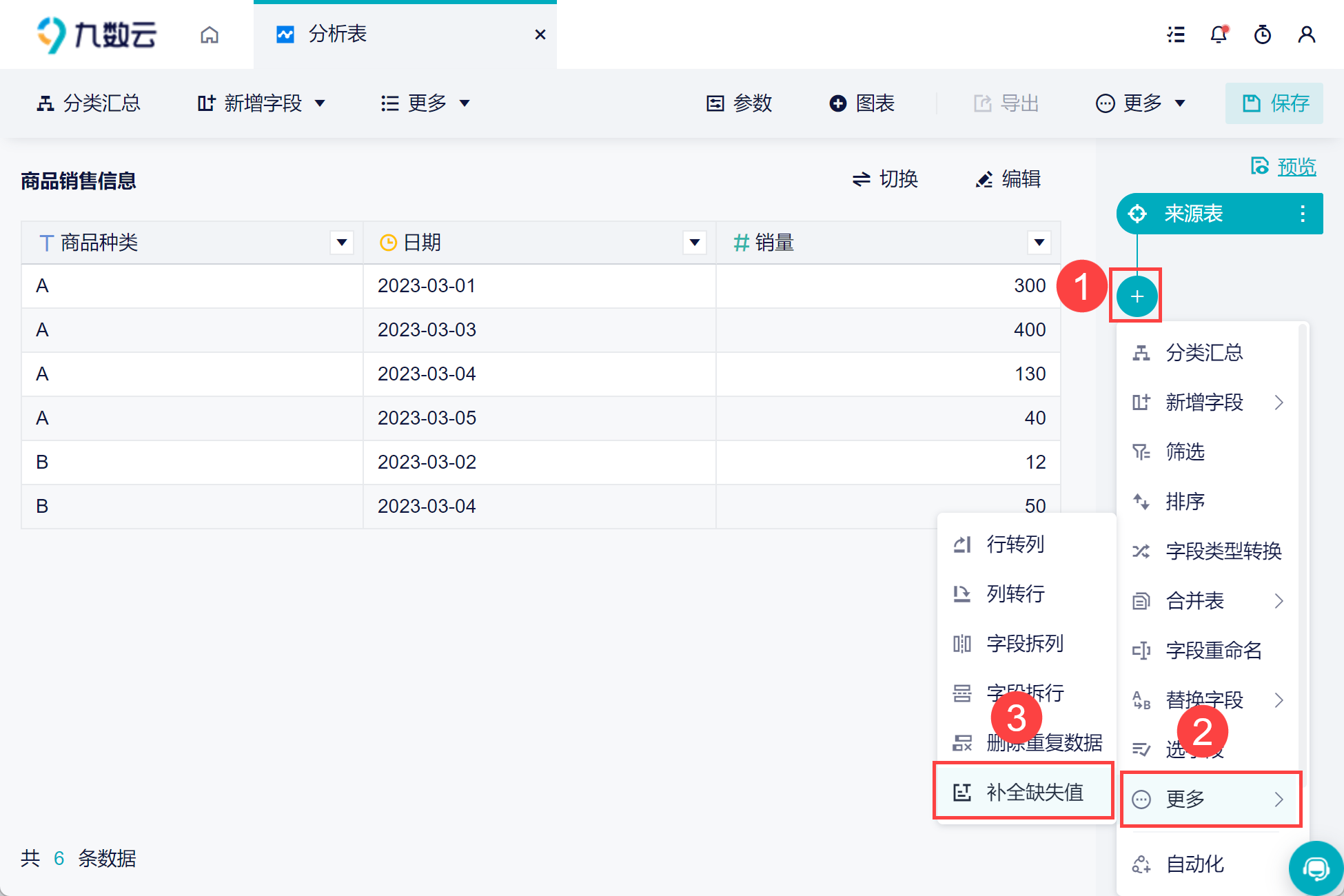
2)想要实现的效果:A 商品和 B 商品都要展示 2023-03-01 到2023-03-05 这段时间的数据。
需要对对日期字段进行补全,那么补全字段选择「日期」;
A 商品和 B 商品都要补全数据,那么补全范围选择「分类值」,选择按照「商品种类」进行分类;
补全方式选择「自动」;
那么就会补全缺失的日期数据,如下图所示:
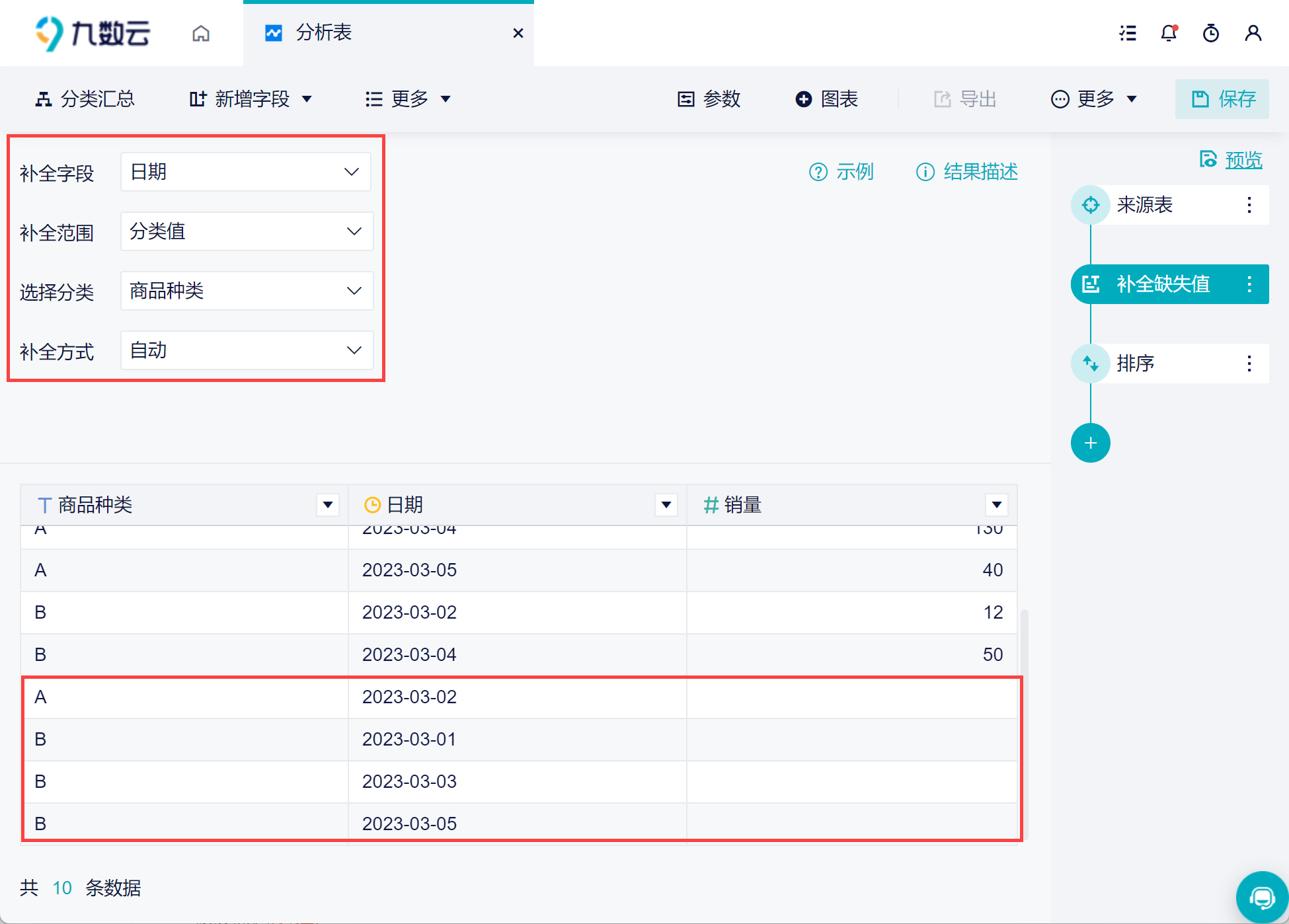
3)也可以自定义设置补全区间的格式和补全时间段,如果设置补全时间段 2023-03-01 到2023-03-04,那么 B 商品的 2023 -03-05 的数据就不补全,如下图所示:
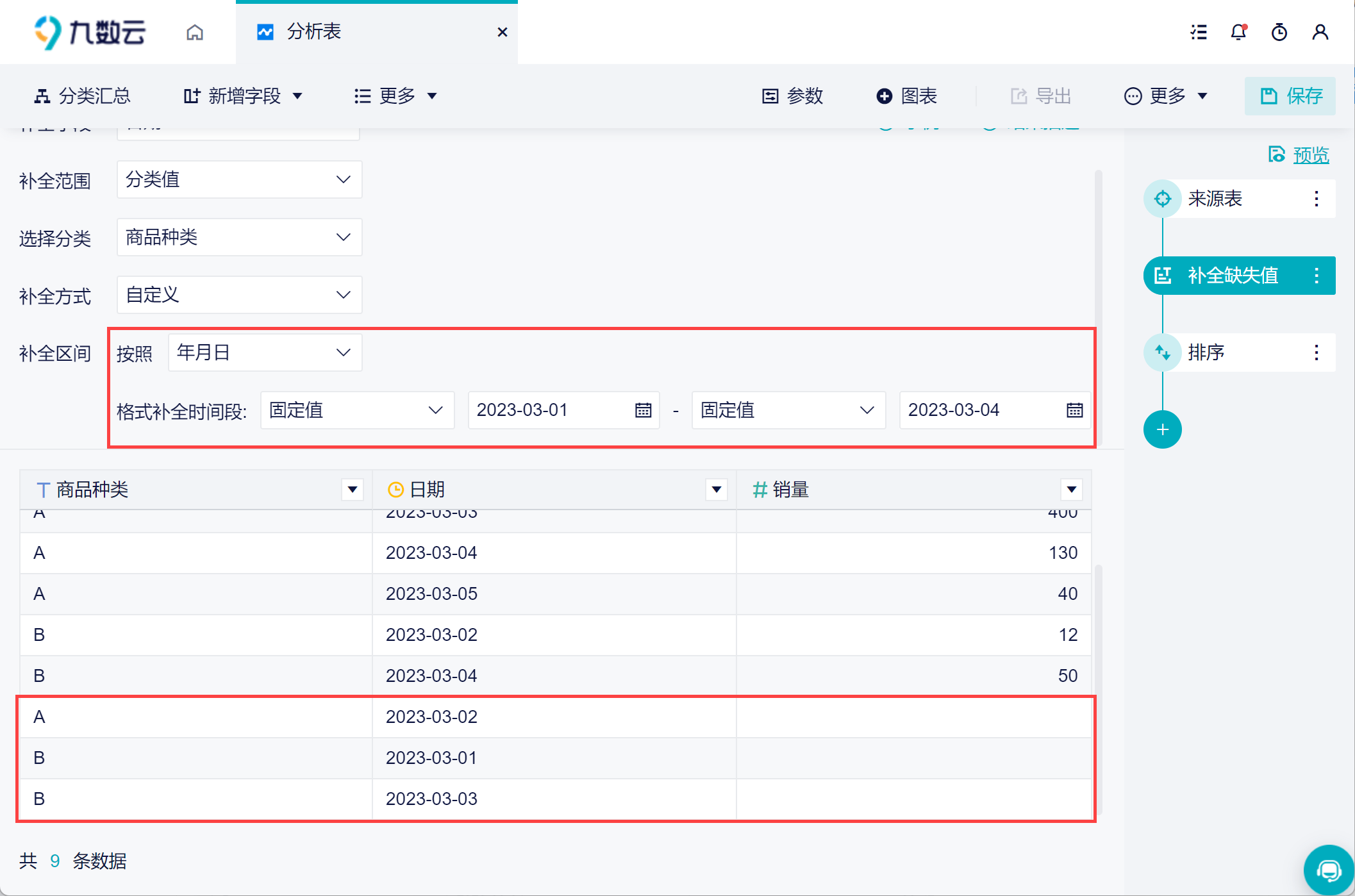
3. 相关设置说明编辑
3.1 补全方式-自动
当「补全方式」为自动,且「补齐范围」为全部值时,没有补全效果;
当「补全方式」为自动,「补齐范围」为分类值时,会在分类中找到最全的值进行补全。
下图的示例中,分类中最全的值是 2023-03-04、2023-03-06、2023-03-08、2023-03-10,那么会对着四个日期进行补全。
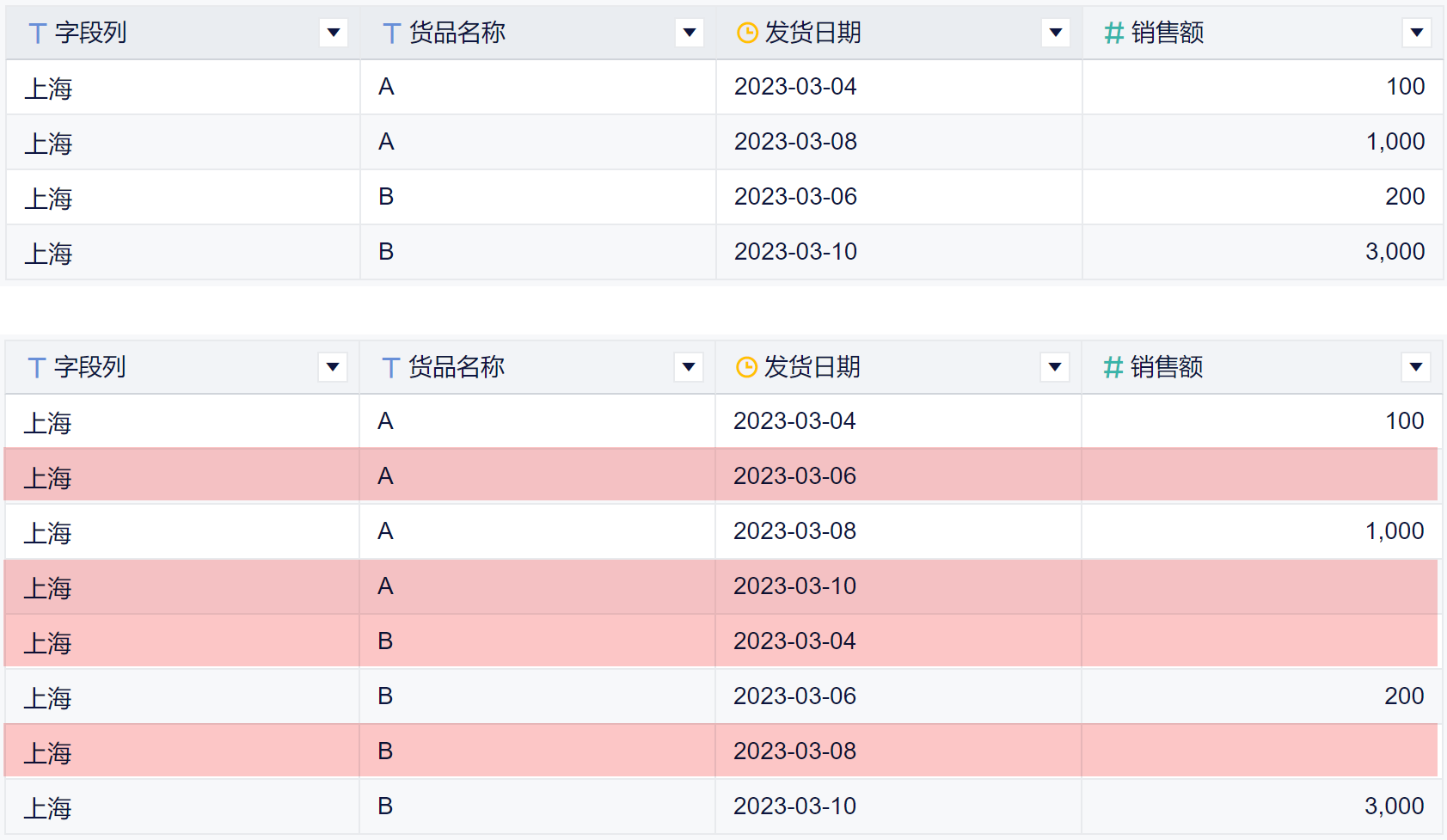
3.2 补全方式-自定义
当「补全方式」为自定义,且「补齐范围」为全部值时,会在「发货日期」所有字段值中寻找缺失的时间进行补齐,如下图所示:
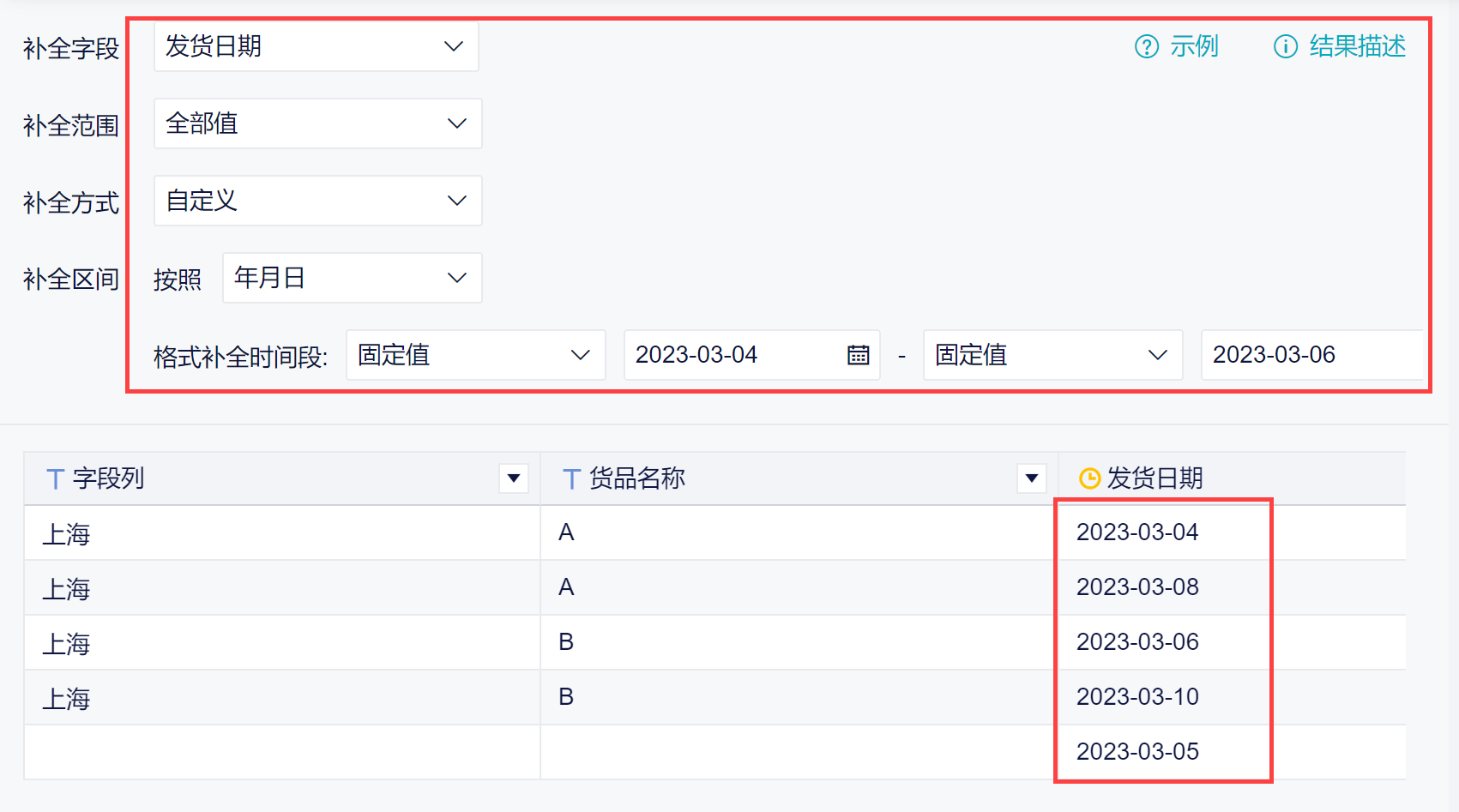
当「补全方式」为自定义,「补齐范围」为分类值时,在各分类中寻找缺失的日期进行补齐,效果如下图所示:
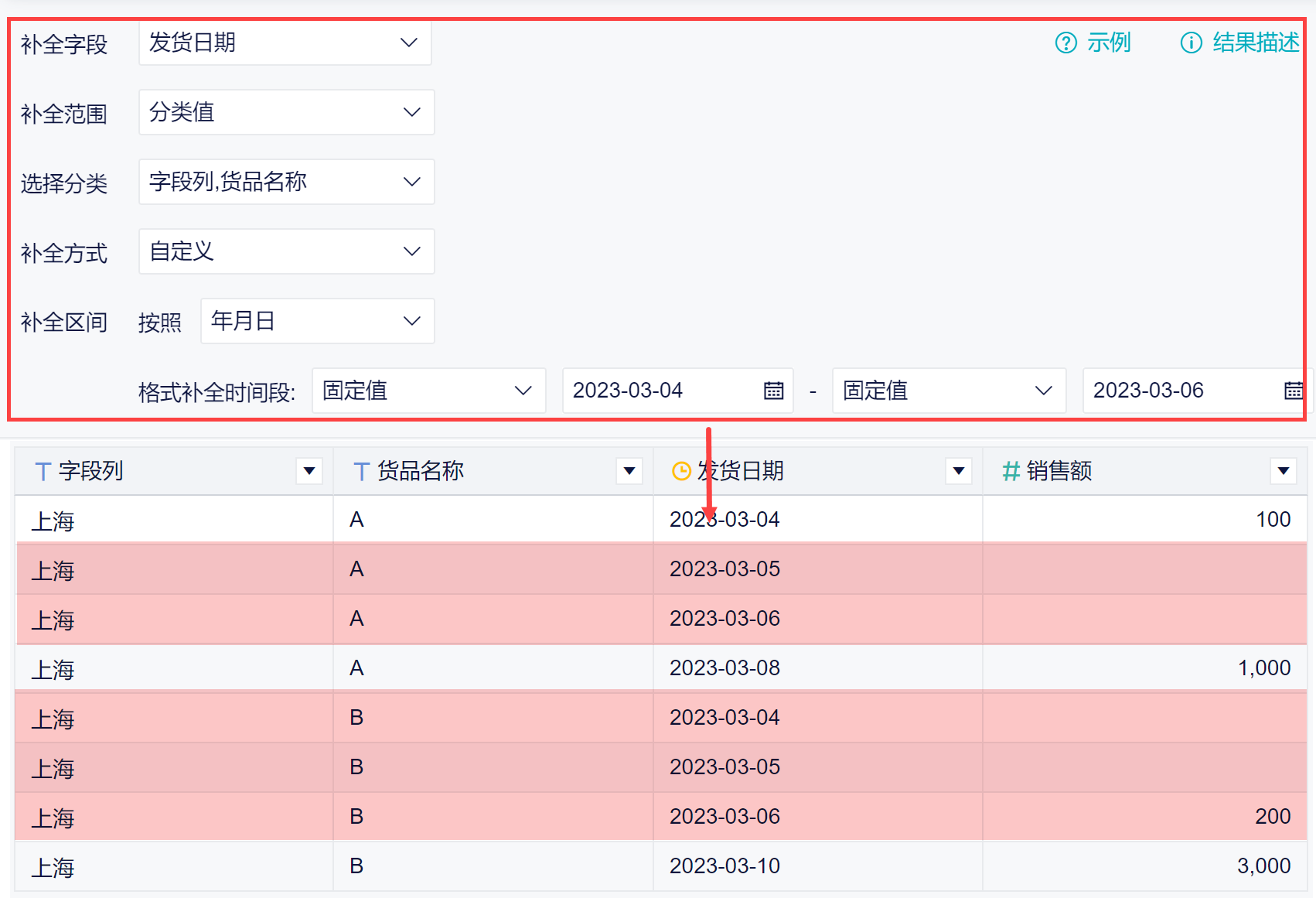
3.3 格式补全时间段
补全的时间段支持设定「固定值」或者「动态值」,固定值即设置固定的开始或结束时间,下面将对「动态值」进行说明。

「最小值-全部值」、「最大值-全部值」为补全字段列中 所有值 的最小值和最大值。所有值的最小值是 2023-03-04,最大值为 2023-03-10,那么下面图中的设置会对 A、B 商品补齐 2023- 03-04至2023-03-10 的所有数据,如下图所示:
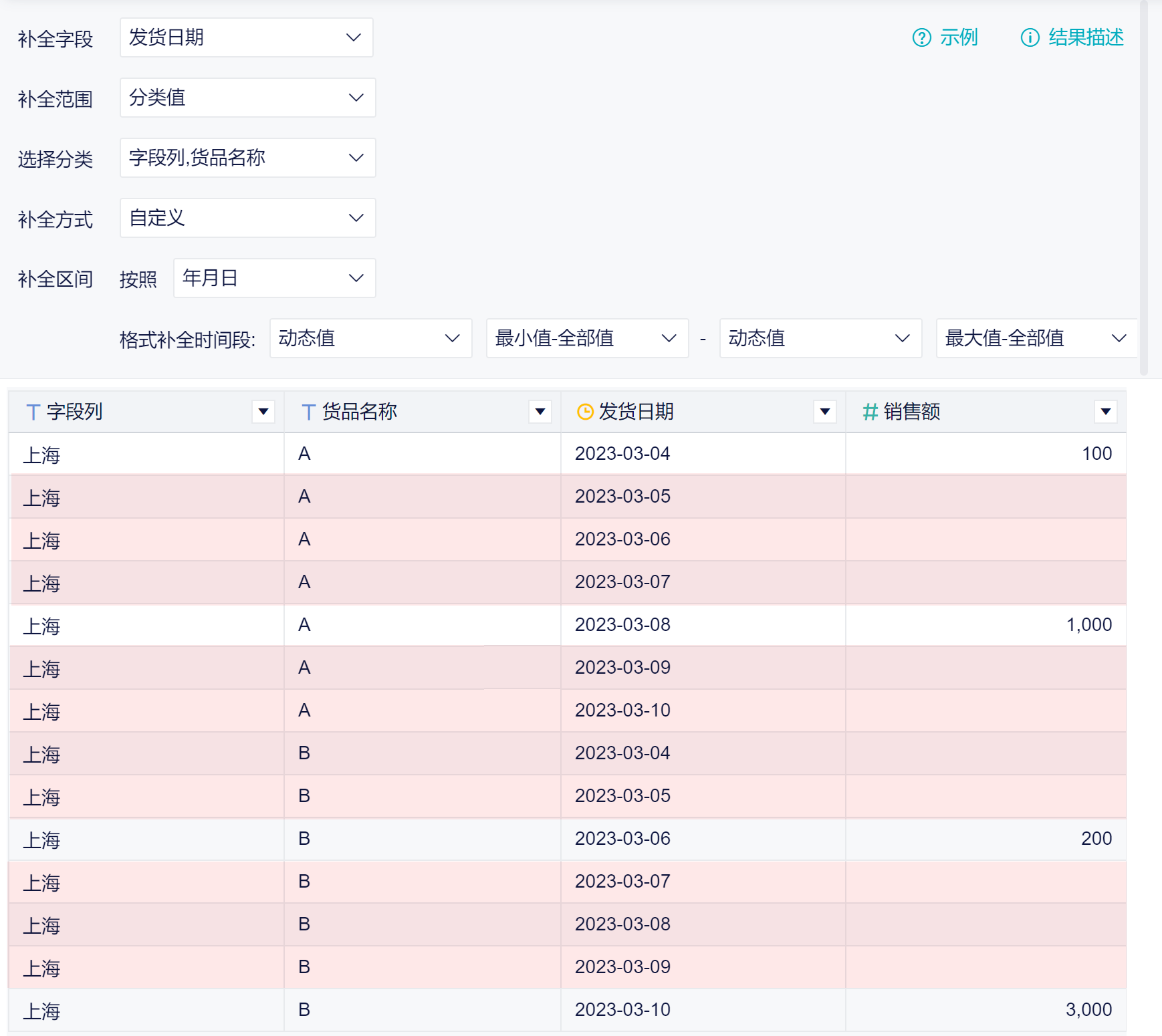
「最小值-分类值」、「最大值-分类值」为补全字段列中 分类值 中的最小值和最大值。下图的配置中:
A 商品中的最小值是 2023- 03-04,最大值2023- 03-08,会补齐 2023- 03-04 至 2023- 03-08 的数据; B 商品中的最小值是 2023-03-06,最大值是 2023-03-10,会补齐 2023- 03-06 至 2023-03-10 的数据。